
Onglet Salaires
Cet onglet reprend la liste des rémunérations des différents mois, il permet la saisie des heures supplémentaires, des primes et avances normales, et le traitement des positions de rectification.

* Nom, prénom :
Informations reprises de l'onglet Mailing.
* Etat salarié : calcul normal, congé maternité,
congé parental, longue maladie...
Calcul normal : le salarié bénéficie d'un calcul normal de salaire.
Autres cas :
le salarié reste actif mais le bulletin n'est pas
calculé, il s'affiche
à zéro.
* Mois en cours :
Le progamme reprend le mois de paie en cours.
* Cadre Rémunération :
| : déclôturer le salaire si celui-ci a été clôturé. | |
| : clôturer le salaire. La saisie des variables sur cet écran est donc inaccessible. | |
| : ajouter une rémunération non périodique. La fenêtre suivante s'ouvre : |
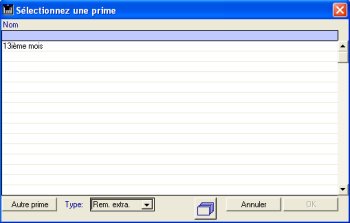
Les primes affichées dans cet écran
sont uniquement les primes créées avec la particularité 'rémunération
non-périodique'
et sont gérées dans la "gestionPrimesTypes".
Pour ajouter une prime :
- sélectionner une prime existante et la modifier,
- créer une nouvelle prime : cliquer sur le bouton
'Autre prime'.
Pour l'ajout, voir "RémunérationNonPériodique".
Type : type de prime (heure, mois, rem.extraordinaire).
Seules les primes de type 'Rem.extra.' sont affichées, les autres types de
prime ne sont pas visibles.
| : supprimer un salaire. | |
| : imprimer un salaire. |
* Cadre Heures supplémentaires :
Sélectionner la ligne de salaire dans le cadre rémunération
et indiquer les heures supplémentaires du salarié.
Suppl. seul : cette fonction rajoute uniquement sur le bulletin la majoration
de l'heure supplémentaire.
* Cadre Prime :
Ce cadre reprend
les primes automatiques saisies dans la "gestionSalariés/PrimesAuto" et dans la "gestionSalaires/PrimesAuto" et permet de les modifier.
Il est aussi possible d'ajouter
de nouvelles primes.
| : ajouter une prime . La fenêtre suivante s'ouvre : |
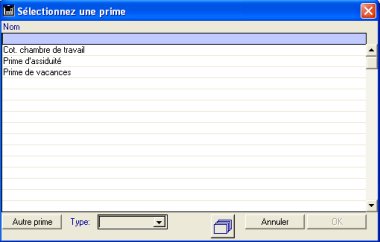
Les primes affichées dans cet écran
sont gérées
dans la "gestionPrimesTypes".
Pour ajouter
une prime :
- sélectionner une prime existante et la modifier,
- créer une nouvelle prime : cliquer sur le bouton 'Autre prime'.
Pour l'ajout, voir "PrimeNormale".
Type : type de prime (heure, mois, rem.extraordinaire).
Seules les primes de type 'heure' et 'mois' sont affichées, les
primes type 'Rem.extra.'
ne sont pas visibles.
| : modifier une prime. | |
| : supprimer une prime. |
* Cadre Avance :
Ce cadre reprend les avances
automatiques saisies dans la "gestionSalariés/PrimesAvAuto" et
dans la "gestionSalaires/PrimesAvAuto" et
permet de les modifier.
Il est aussi possible d'ajouter de nouvelles avances.
Susp. avances auto : suspendre une avance automatique.
| : ajouter une avance normale, voir "AvancesNormales". | |
| : modifier une avance normale. | |
| : supprimer une avance normale. |
* Cadre Position de rectifications :
Ce cadre reprend
les positions de rectification créées dans "gestionSalaires/Historique" et
permet de les modifier.
Il est aussi possible d'ajouter de nouvelles rectifications.
- Positions de rectifications créées dans l'onglet
Historique :
Ces positions servent à rectifier un salaire et doivent être
reliées
au bulletin pour figurer sur celui-ci.
Elles s'inscrivent en rouge si elles
ne sont pas encore reliées au salaire.
| : relier la position de rectification au salaire. Sélectionner la ligne de salaire dans le cadre rémunération puis la position salaire et cliquer sur le bouton Liaison. La position de rectification s'inscrira alors en noir. | |
| : annuler la liaison. Sélectionner la position salaire et
cliquer sur ce bouton . La position de rectification s'inscrira à nouveau en rouge. |
- Positions de rectifications créées directement
:
Ces positions sont automatiquement reliées au bulletin de salaire et s'inscrivent
donc en noir.
| : ajouter une rectification salaire, voir "PositionsRectifications". | |
| : modifier une rectification salaire créée dans l'onglet Historique ou directement dans le cadre. | |
| : supprimer une rectification salaire. Cette fonction est uniquement accessible pour les rectifications créées directement dans le cadre. |